4 cách để sửa lỗi Razer Cortex không thêm được trò chơi (09.15.25)
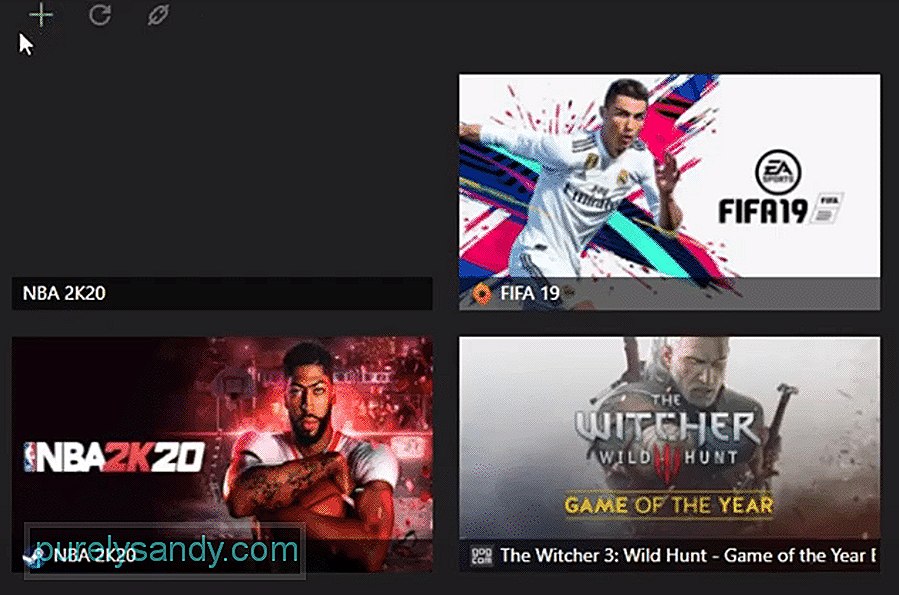 razer cortex không thêm được trò chơi
razer cortex không thêm được trò chơi Nếu bạn đang gặp sự cố về hiệu suất thì việc cài đặt Razer Cortex có thể giúp cải thiện cách chơi của bạn. Tuy nhiên, bạn sẽ phải trả tiền cho dịch vụ này nếu bạn muốn có toàn quyền truy cập vào tất cả các tính năng của nó. Nhưng nếu bạn đã biết cách tối ưu hóa hệ thống máy tính của mình theo cách thủ công thì công cụ này sẽ không mang lại nhiều lợi ích cho bạn. Tất cả những gì nó làm là xóa các chương trình chạy nền để tăng hiệu suất hệ thống.
Gần đây, người dùng đã đề cập đến các vấn đề với Razer Cortex của họ. Trường hợp họ không thể thêm trò chơi vào công cụ tối ưu hóa của mình để khiến chúng hoạt động bình thường. Nếu bạn đang ở trong trường hợp tương tự thì đây là một số giải pháp mà bạn có thể làm theo.
Cách sửa lỗi Razer Cortex không thể thêm trò chơi?Lý do chính khiến người dùng không thể thêm trò chơi của họ vào vỏ não Razer là họ đang cố gắng liên kết trình khởi chạy với công cụ tối ưu hóa chứ không phải tệp .exe. Đây là lý do tại sao họ không thể làm cho trò chơi của mình hoạt động với công cụ tối ưu hóa.
Tất cả những gì bạn phải làm là đi theo đường dẫn thích hợp đến tệp .exe của trò chơi mà bạn đang cố liên kết với Razer Cortex của mình. Vì vậy, hãy nhớ kiểm tra kỹ đường dẫn tệp để đảm bảo rằng bạn đang chọn đúng tệp với ứng dụng.
Đôi khi, các dịch vụ chống vi-rút như Malwarebytes có thể khiến dịch vụ quét trò chơi mà Razer sử dụng để tìm các trò chơi trên hệ thống máy tính của bạn. Nếu bạn đã cài đặt một chương trình tương tự trong hệ thống máy tính của mình thì điều đầu tiên, chúng tôi khuyên bạn nên tạm thời xóa hoặc tắt ứng dụng đó rồi thử chạy công cụ tối ưu hóa Cortex để kiểm tra xem nó có thể phát hiện các tệp trò chơi của bạn hay không.
Tất cả những gì bạn phải làm là mở bảng điều khiển từ menu khởi động và điều hướng đến danh sách các chương trình đã cài đặt. Từ đó chỉ cần tìm ra dịch vụ diệt virus mà bạn đã cài đặt trên hệ thống máy tính của mình. Nhấp chuột phải vào nó và nhấp vào gỡ cài đặt. Sau đó, hãy khởi động lại hệ thống máy tính của bạn và thử sử dụng Razer Cortex sau khi hệ thống khởi động lại.
Nếu sự cố của bạn vẫn chưa được khắc phục thì những gì bạn có thể làm là gỡ cài đặt sạch sẽ công cụ Razer Cortex của mình bằng bảng điều khiển. Sau khi hoàn tất, bạn nên xóa mọi tệp còn lại khỏi thanh hoạt động của mình. Từ đó khởi động lại hệ thống của bạn một lần nữa và thử tải xuống phần mềm từ trang web chính thức của Razer. Sau đó, chỉ cần chạy thiết lập và làm theo hướng dẫn trên lời nhắc để cài đặt phần mềm trên hệ thống máy tính của bạn. Đăng nhập vào tài khoản Cortex của bạn và thử thêm lại trò chơi.
Cuối cùng, nếu sự cố vẫn tiếp diễn thì lựa chọn duy nhất mà bạn còn lại là yêu cầu nhóm Razer hỗ trợ. Truy cập trang web chính thức của Cortex và hỏi các thành viên Hỗ trợ thông qua cuộc trò chuyện trực tiếp sẽ tăng cơ hội giải quyết vấn đề này theo cấp số nhân. Đảm bảo cung cấp cho họ ảnh chụp màn hình cùng với đường dẫn tệp đến thư mục bạn đã cài đặt trò chơi của mình. Họ sẽ hướng dẫn bạn cách phù hợp để giải quyết vấn đề một cách hiệu quả nhất.
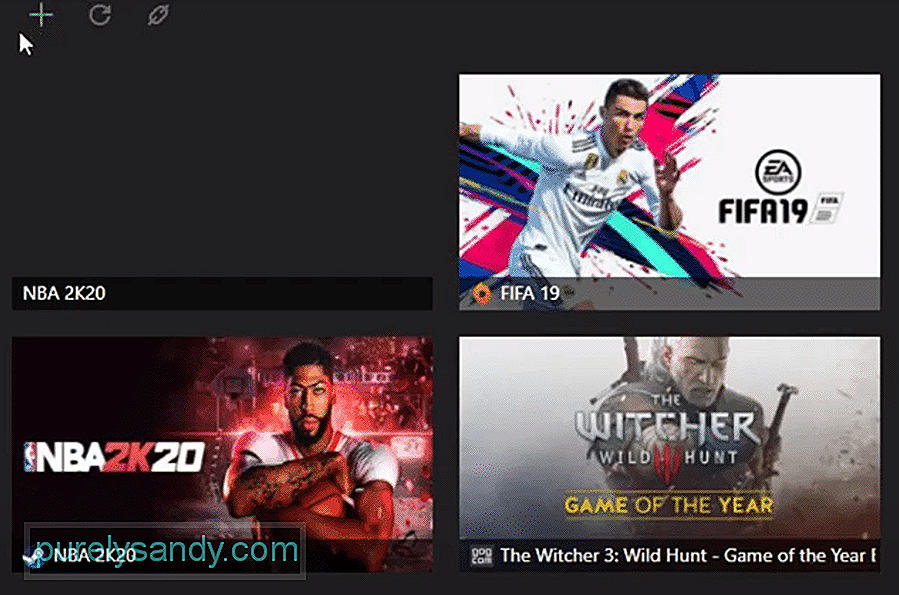
Video youtube.: 4 cách để sửa lỗi Razer Cortex không thêm được trò chơi
09, 2025

